Als u uw oude Mac verkoopt of schenkt, wilt u het systeem mogelijk niet alleen opnieuw instellen om de nieuwe gebruikers een nieuwe start te bieden, maar ook om ervoor te zorgen dat uw gegevens worden beveiligd tegen de nieuwe eigenaren.
Natuurlijk kunt u overwegen om uw gebruikersaccount van het systeem te verwijderen en een nieuwe beheerdersaccount voor de nieuwe gebruikers in te stellen, maar de eenvoudigste en meest grondige manier is om uw systeem volledig op te maken en OS X opnieuw te installeren.
- backup
De eerste stap bij elke fabrieksreset van het systeem is om er volledig een back-up van te maken. U kunt dit doen met behulp van Time Machine of met een systeemkloon-tool. Beide methoden moeten resulteren in een volledige kopie van uw computer, die u zo nodig kunt herstellen of migreren naar een nieuw systeem.
- Schakel online accounts uit
Schakel vervolgens alle services uit die aan uw systeem zijn gekoppeld, omdat sommige computerspecifiek zijn en waarvoor een autorisatie van een beperkt aantal machines vereist is. Als u bijvoorbeeld uw iTunes-muziek afspeelt op extra computers, moet u deze machtigen om DRM-beveiligde iTunes-inhoud af te spelen. Als de Mac waarmee je afscheid neemt een van deze systemen is, schakel je deze machtiging eerst uit.
- Verwijder hardware van derden
Als u upgrades of uitbreidingen aan het systeem hebt toegevoegd, kunt u overwegen deze te verwijderen. Toegegeven, RAM- en harddrive-upgrades kunnen moeilijk of onnodig zijn om ongedaan te maken, maar als je een Mac Pro hebt waarop PCI Express-kaarten zijn geïnstalleerd, kun je overwegen om ze te verwijderen uit het systeem, tenzij je ze samen als pakket verkoopt.
- Formatteren en opnieuw installeren
De volgende stap is het formatteren van uw systeem en het opnieuw installeren van de originele besturingssysteemsoftware die daarbij hoort. Hoewel je de nieuwste versie van OS X kunt installeren die je hebt gekocht in de App Store, is dit technisch gezien een kopie waarvoor je een licentie hebt, niet de nieuwe eigenaren. Door de originele versie van OS X opnieuw te installeren, kunnen de nieuwe eigenaars kiezen welke versie ze willen installeren.
Als u de oorspronkelijke versie van OS X opnieuw wilt installeren als uw Mac is geleverd met een grijze installatie- en herstel-dvd, plaatst u deze in het optische station en start u de computer opnieuw op met de C-toets ingedrukt. Kies vervolgens Schijfhulpprogramma in het menu Extra nadat je je taal hebt geselecteerd. Selecteer in Schijfhulpprogramma uw interne harde schijf (vermeld boven eventuele volumenamen die erop staan) en u zou een "Partitie" -tabblad moeten zien verschijnen. Kies in dit tabblad "1 partitie" uit het vervolgkeuzemenu en geef de partitie een naam, stel deze in op "Mac OS Extended (Journaled)" en pas de wijzigingen toe.
Als uw systeem niet is geleverd met een grijze herstel-dvd, moet u Internet Recovery gebruiken om de oorspronkelijke versie van OS X te herstellen. Hiermee krijgt u toegang tot de servers van Apple en downloadt u de installatiehulpmiddelen voor de juiste versie die bij uw systeem is geleverd. Om dit te doen, moet u ervoor zorgen dat u over een geschikte internetverbinding beschikt voor gebruik met Internet Recovery en vervolgens opnieuw opstarten met de Option-Command-R-toetsen die worden ingedrukt om het laden van Internet Recovery te forceren. Gebruik opnieuw Schijfhulpprogramma om de interne opstartschijf volledig te partitioneren en sluit Schijfhulpprogramma vervolgens af.
Nadat de harde schijf is geformatteerd, kunt u doorgaan met het uitvoeren van het OS X-installatieprogramma en wachten tot de inhoud wordt gedownload en op het systeem wordt ingesteld.
Nadat het installatieprogramma is voltooid, wordt het systeem opnieuw opgestart en wordt het welkomstscherm van de OS X-configuratie-assistent weergegeven. Vanaf dat moment kunt u de aan / uit-knop ingedrukt houden om het systeem uit te schakelen (wanneer het systeem de volgende keer wordt ingeschakeld, wordt het bij de assistent gestart). Het is nu klaar voor de nieuwe eigenaren om in te schakelen en in te stellen, alsof de Mac rechtstreeks uit de fabriek arriveert.
Vragen? Opmerkingen? Heb je een oplossing? Post ze hieronder of e-mail ons!
Zorg ervoor dat je ons bezoekt op Twitter en de.
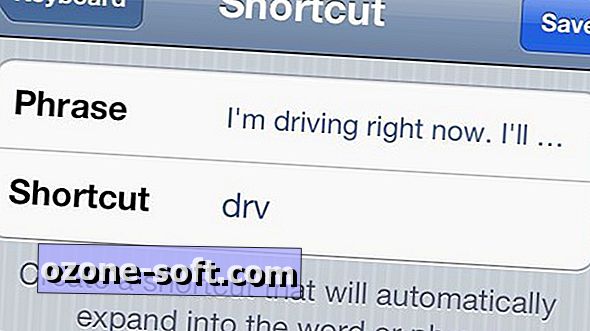







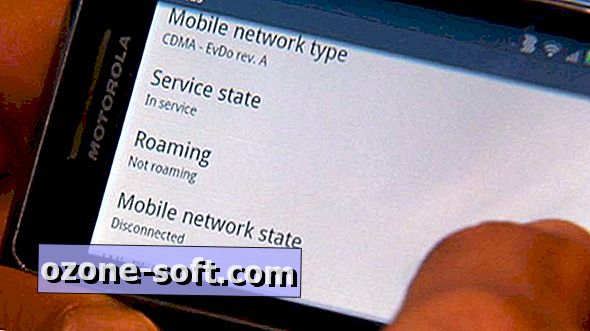




Laat Een Reactie Achter